こんにちは、@ふひっくすです!
MacのFinder項目が少な過ぎたのでメモです_φ(・_・
反映されない場合の対処法はこちら!
MacのFinderの項目少なくね?
finderの環境設定の中から、入れたい項目にチェックしましょう!
1.Finderをクリック![]()
2.左上の「リンゴマーク」の横にある「Finder」をクリックして
「環境設定」をクリック
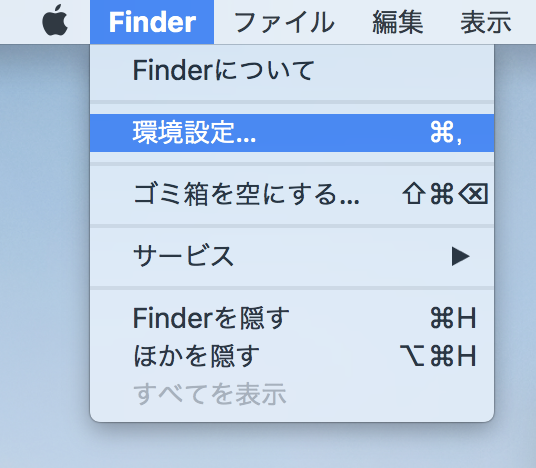
3. こんなウィンドウが開きます↓
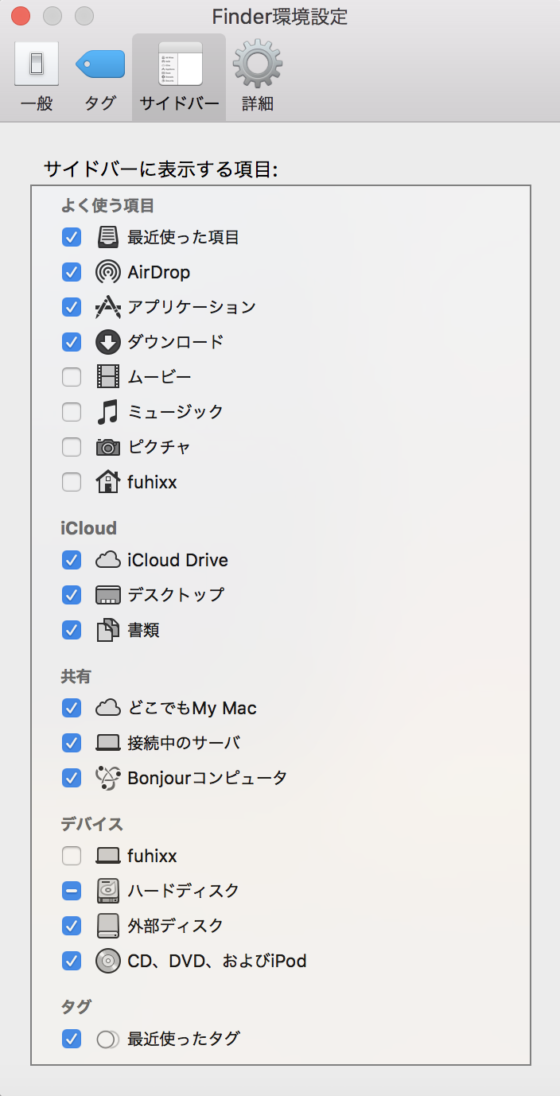
必要な項目にチェックをつけていきましょう↓(全部つけたよ)
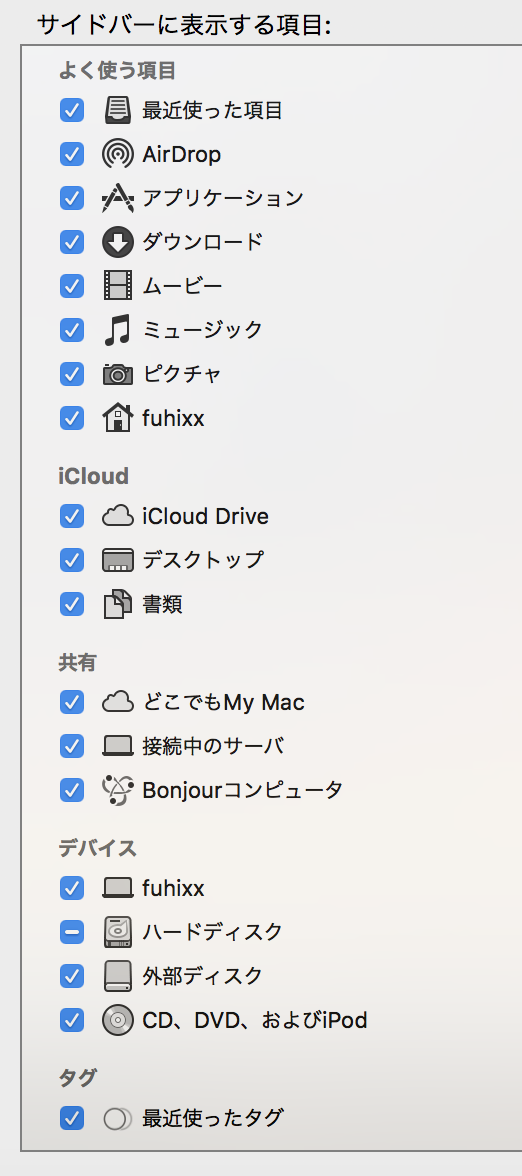
これでOK!…ん??まじかよ・・。
これで反映されるみたいなんですが、僕の場合は反映されませんでした笑↓
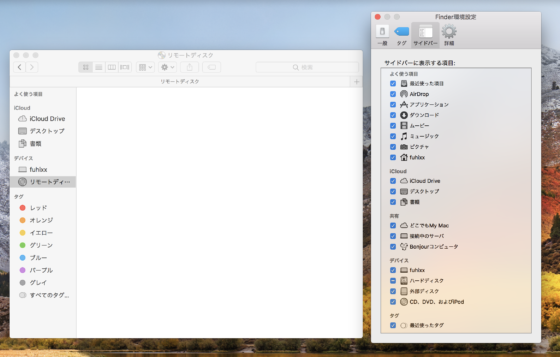
対処法は・・?
考えられる方法が2つ
- 再起動する。
- ファイルをドラックする。
2番目の方法は確実です。
もし先ほどの「Finderの環境設定でチェックをつける」方法で試しても僕のようにうまく行かない時は試してみてね!
ということで、ファイルをドラックする方法
今回は、「ダウンロードフォルダ」を「よく使う項目」に入れる方法を紹介。
※「ダウンロードフォルダ」= 「macにダウンロードしたデータが全て保存されているファイル」のこと
1. まずはFinderをクリック。すると、ウィンドウが開きます。
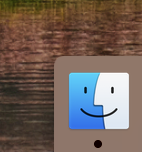
↓
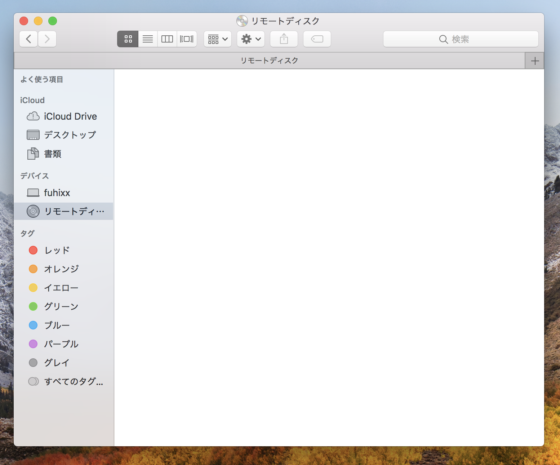
2. 左上の「りんごマーク」の右に「Finder」の表示があることを確認。
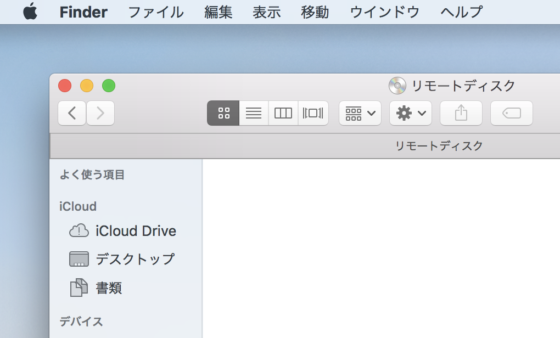
※表示されない場合は、さっき開いた「Finderウィンドウ」をクリック
3. 右上の「検索マーク」をクリック
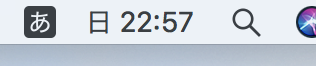
↑コレ
4. 検索欄に「ダウンロード」と入力
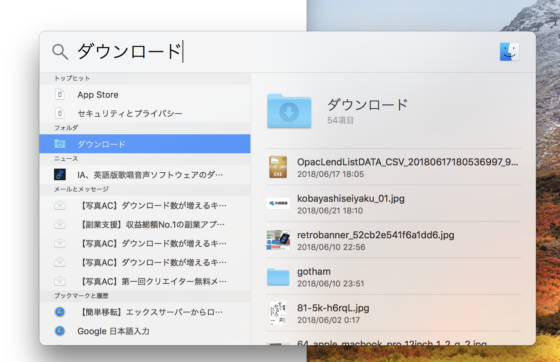
5. 表示されている「ダウンロード」のフォルダがあります。それをそのまま「よく使う項目」へドラッグ!
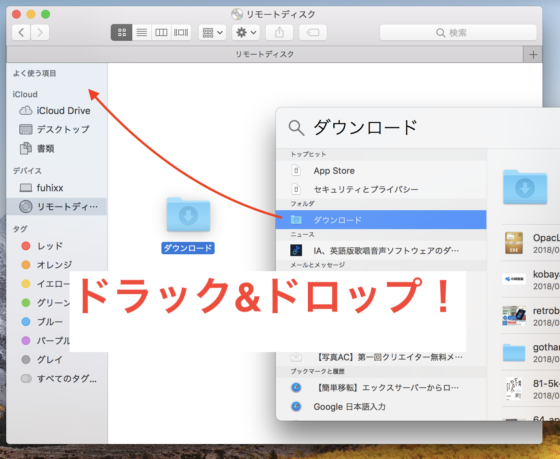
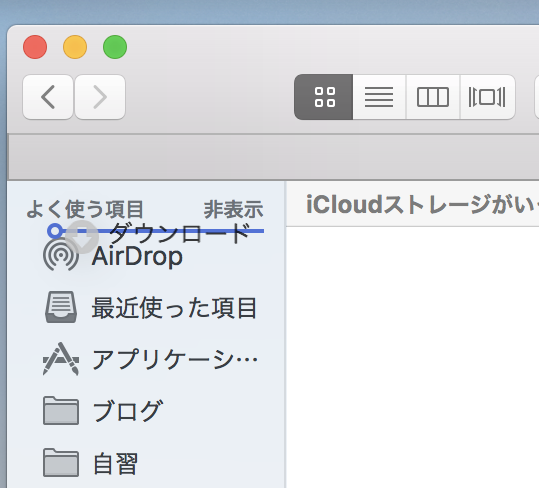
↑すると、なぜか登録した他の項目も出てきた笑
これで楽にダウンロードデータが開けますね!
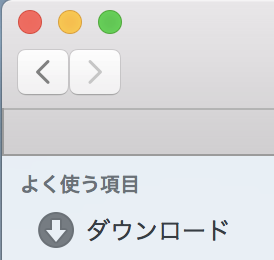
もし追加されない項目がある場合は、少し
「めんどい。。」ってなるかもですが上記の方法でやってみてくださいー!
それでは〜